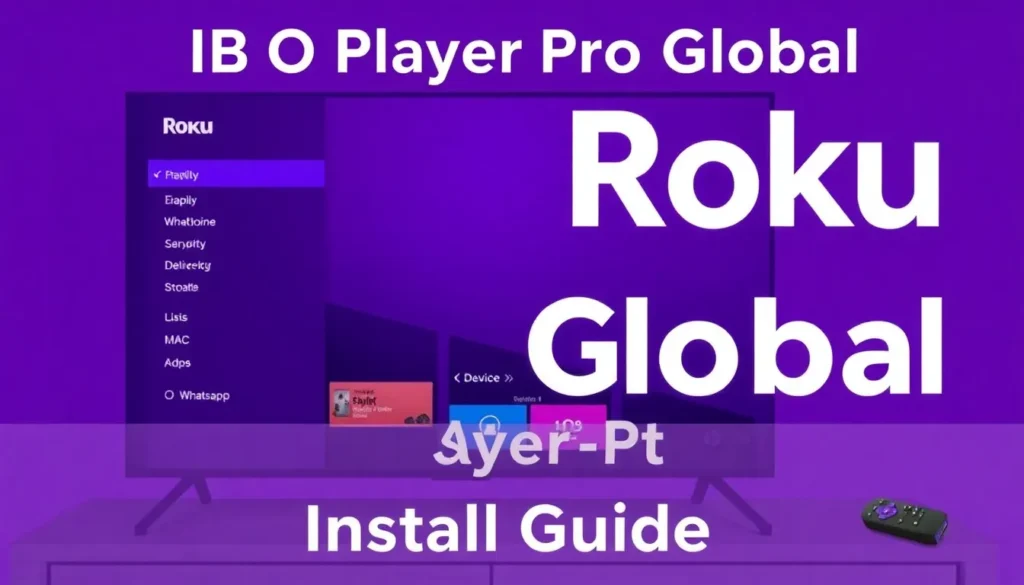IBO Player Pro Global: como instalar e configurar na sua Smart TV (Roku)
Neste artigo explico, passo a passo, como instalar e configurar o aplicativo IBO Player Pro Global na sua Smart TV Roku. O aplicativo é multiplataforma — também está disponível para Samsung, LG e Android —, mas o tutorial a seguir foca na instalação e configuração em uma Roku.
Antes de começar — o que você precisa saber
- IBO Player é um reprodutor de playlists: o aplicativo por si só não traz canais, filmes ou séries. Esses conteúdos vêm através de uma playlist externa.
- O aplicativo exige licença paga para funcionar. A licença permite usar o app, mas não inclui a playlist (conteúdo) — a playlist é cobrada separadamente.
- Você pode obter a playlist através de um fornecedor. No exemplo usado neste artigo, o fornecedor disponibiliza um teste de 3 horas para conhecer o serviço.
1. Encontrando e instalando o aplicativo na Roku
Na tela inicial da sua Roku, acesse a opção de pesquisar e digite Ibo Player Pro. Procure pelo item identificado como Ibo Player Pro Global — ele é o mais atualizado. Ao encontrar o aplicativo, selecione-o e escolha Adicionar app (se for a primeira instalação). Após a instalação, abra o aplicativo.
2. Primeira tela e observações iniciais
Ao abrir, o aplicativo pode apresentar uma tela inicial diferente dependendo da versão; apenas pressione OK para prosseguir até chegar à tela principal. Lembre-se: nessa tela o app ainda estará vazio de canais — ele é apenas o reprodutor.
3. Colocando o aplicativo em português
Para ajustar o idioma:
- Vá em Settings (Configurações);
- Escolha Change Language (Alterar idioma);
- Selecione Brasil e confirme em OK.
Após isso, as seções como TV ao vivo, Filmes e Séries aparecerão em português.
4. Adicionando a playlist (lista de reprodução)
Na tela principal escolha Change Playlist (Mudar lista de reprodução). Nessa área você verá as listas adicionadas (se houver) e, no lado direito, informações importantes do dispositivo — como o site do aplicativo, o endereço MAC e a chave do dispositivo.
Esses dados (MAC e chave) são necessários para o fornecedor configurar a sua playlist. Tire uma foto dessa tela e envie ao fornecedor via WhatsApp (o contato do fornecedor está indicado ao final deste artigo). O fornecedor fará a configuração e, quando concluir, pedirá que você feche o aplicativo.
5. Fechar e reabrir o aplicativo
Depois que o fornecedor confirmar a configuração, saia do aplicativo pelo menu (Saída do aplicativo → Sair). Em seguida, abra o IBO Player novamente. Ao iniciar, o app deverá carregar a playlist adicionada pelo fornecedor e exibir canais, filmes e séries.
6. O que você vai encontrar na playlist
Com a playlist carregada, as principais seções são:
- TV ao vivo — centenas a milhares de canais organizados por país, gênero e categoria;
- Filmes — lançamentos, títulos que ainda estão em cartaz, documentários, terror, suspense, etc.;
- Séries — séries de plataformas como Netflix, Amazon Prime, Paramount, Max, além de conteúdos de emissoras brasileiras.
No exemplo mostrado, a lista contém mais de 2.400 canais (especificamente 2.429). Há canais 4K, canais abertos (Globo, Record, SBT, Band), canais de notícias, infantis, esportes (ESPN, Sport TV, Premiere), filmes (Telecine, HBO), além de conteúdo internacional (canais americanos, portugueses etc.).
7. Observações importantes sobre licença e playlist
- A licença do aplicativo é uma compra à parte — ela habilita o uso do IBO Player no seu aparelho.
- A playlist (os canais, filmes e séries) é um serviço distinto e também tem custo próprio. O fornecedor pode oferecer testes temporários.
- Se tiver problemas com carregamento ou listagem vazia, confirme com o fornecedor que o MAC e a chave enviados estão corretos e que a configuração foi concluída; então feche e reabra o app conforme indicado.
8. Sobre compatibilidade
Embora o passo a passo aqui mostre a instalação em Roku, o IBO Player Pro é multiplataforma e está disponível nas lojas de aplicativos de TVs Samsung, LG e dispositivos Android. Em outros dispositivos, procure pelo mesmo nome (Ibo Player Pro Global) na loja de apps da sua Smart TV.
Contato do fornecedor
O fornecedor oficial que realiza a configuração das playlists e oferece o teste está disponível via WhatsApp. O contato é indicado ao final deste artigo para você enviar a foto com o MAC e a chave do seu dispositivo e solicitar o teste de 3 horas.
Espero que este artigo tenha ajudado a instalar e configurar o IBO Player Pro Global na sua Smart TV. Se precisar, utilize o contato do fornecedor para esclarecer dúvidas sobre licença, playlist ou configuração.